Instalación de XLSTAT 365 en Google Sheets
El complemento Office XLSTAT 365 es aplicación que se basa en la nube fácil de usar para estadística y análisis de datos.
Para instalar XLSTAT 365 en Google Sheets se requiere acceder a la siguiente dirección https://docs.google.com/spreadsheets/ y crear una nueva hoja de cálculo.
Una vez que se haya creado la hoja de cálculo, se debe dar clic en Complementos>Obtener complementos. El propósito de esta acción es el de abrir el catálogo de complementos de Google.
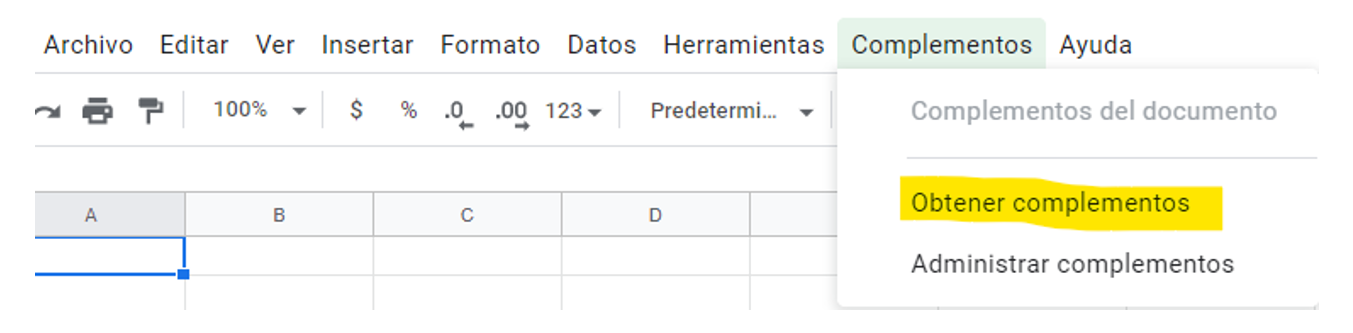 Debería abrirse la ventana que se muestra a continuación:
Debería abrirse la ventana que se muestra a continuación:
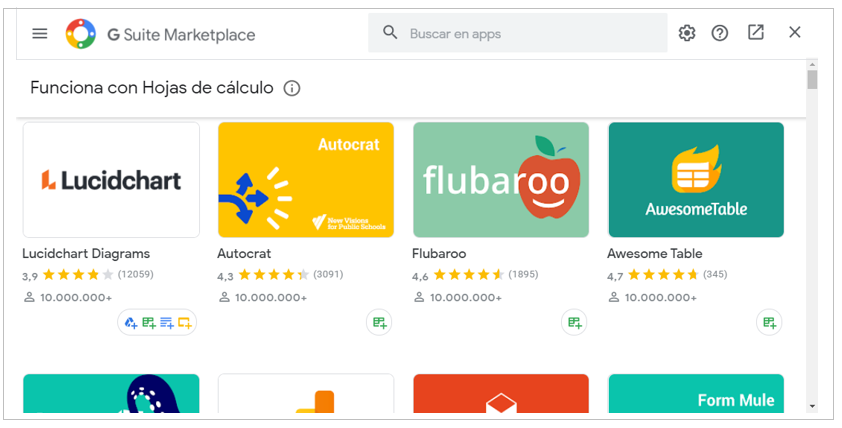
Ingrese “XLSTAT 365” en el cuadro de búsqueda que permite encontrar XLSTAT 365 en el catálogo. Una vez encontrado, se debe dar clic en el ícono de XLSTAT para instalar la aplicación de manera gratuita.
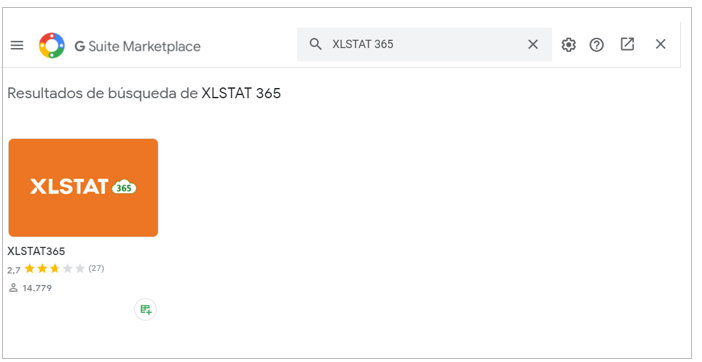

Después de seleccionar la opción “Instalar”, se abrirá una ventana solicitando escoger una cuenta de Google para instalar la aplicación. El seleccionar esta cuenta solo le permite agregar un módulo más no administra la conexión a la aplicación.
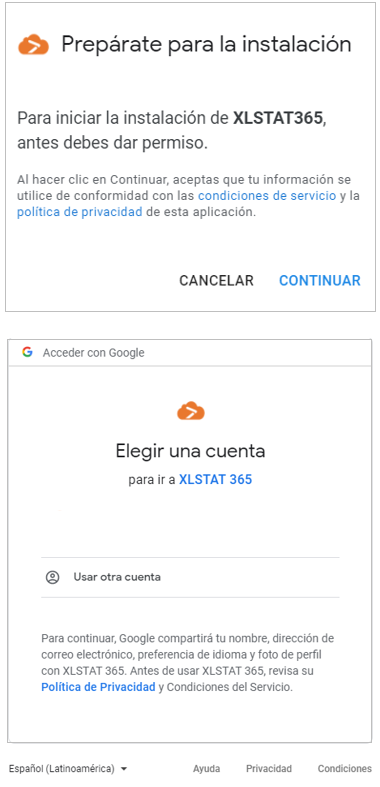
Si está conectado a su navegador con una cuenta de Google, esta aparecerá en el recuadro. Puede usar esa cuenta o escoger otra.
Una vez que la cuenta es seleccionada, se mostrará la siguiente ventana, la cual indica los permisos/accesos que XLSTAT 365 tiene un su cuenta de Google.
Queda claro que la aplicación solo necesita acceder a lo que es necesario para poder crear y modificar una hoja de cálculo dentro de Google Drive. El último punto está relacionado al contenido web que la aplicación muestra en una barra lateral a la derecha de la pantalla.
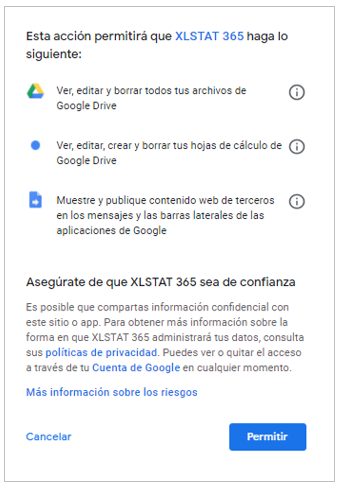
Seleccionar el botón de “Permitir” para terminar la instalación.

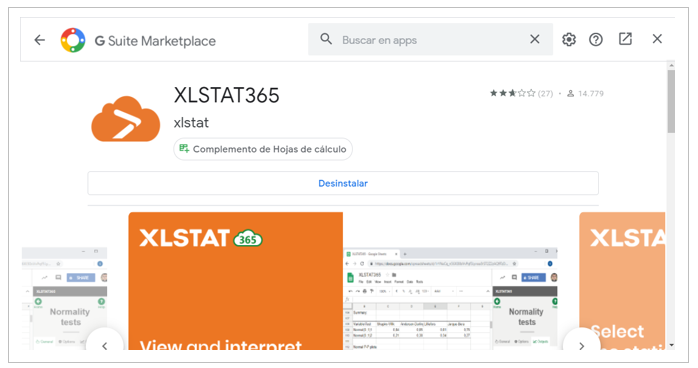
Para iniciar la aplicación, haga clic en Complementos y busque XLSTAT 365 en la lista de módulos. Después se debe dar clic en “Start” para que se inicie la aplicación.
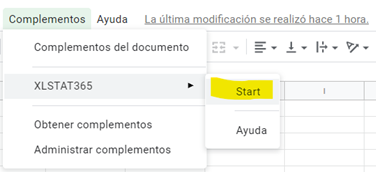
La aplicación se inicia en una barra lateral a la derecha de la pantalla. Para poder utilizar XLSTAT 365, debe conectarse con Google.
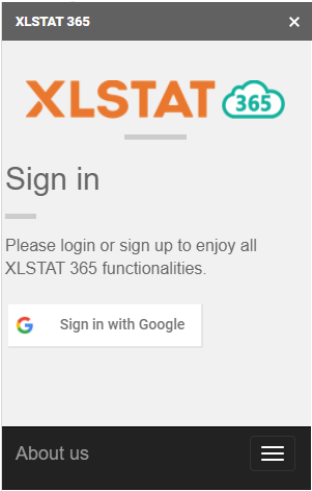
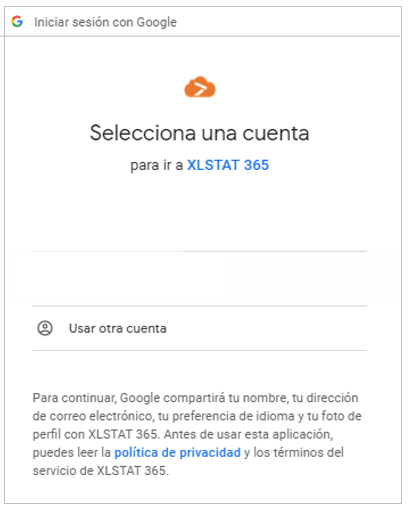
De la misma forma que antes, se debe escoger una cuenta de Google para poder conectarse a la aplicación. Selecciona la cuenta que desea usar o “Usar otra cuenta”. En esta ocasión, la cuenta se va a usar para tener acceso a la aplicación. Puede ser una cuenta distinta a la que se usó en la instalación.
Después de seleccionar la cuenta, aparece una ventana solicitando autorización para que XLSTAT 365 tenga acceso a la cuenta. Seleccione el botón “Permitir” para finalizar la conexión.
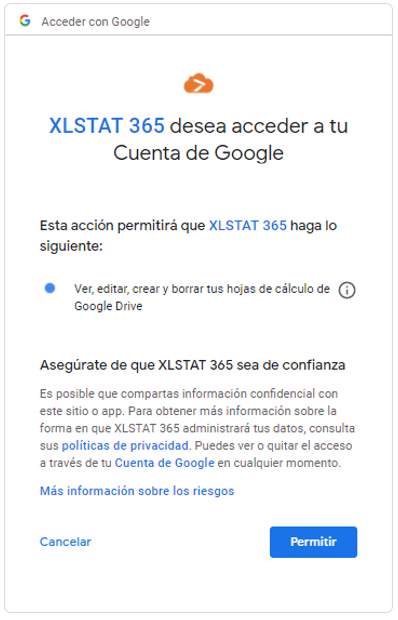
Una vez que se establece la conexión, la ventana desaparece y ahora ya puede aprovechar las funciones de XLSTAT 365 que se ofrecen.
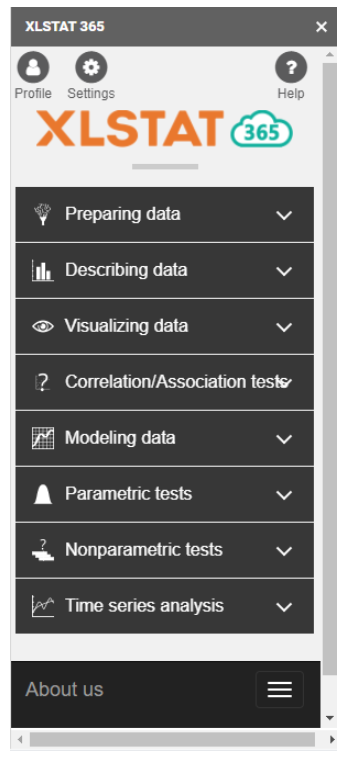
Tenga en cuenta que ninguno de sus datos se almacena cuando utiliza el complemento XLSTAT-Cloud.
¿Ha sido útil este artículo?
- Sí
- No